开发环境
首先下载安装jdk: https://www.oracle.com/technetwork/java/javase/downloads/jdk8-downloads-2133151.html
找到自己合适的系统和版本
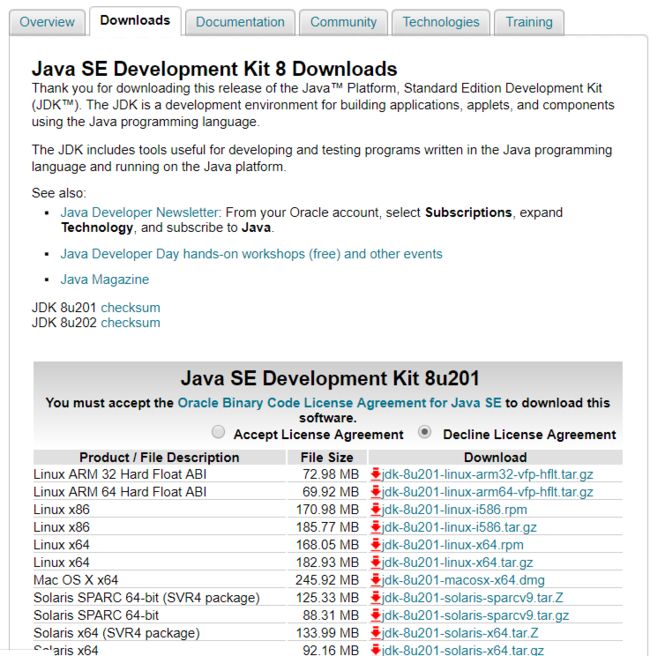
下载安装
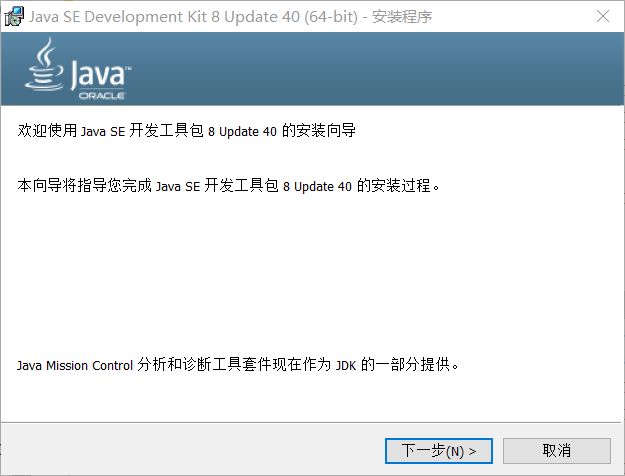

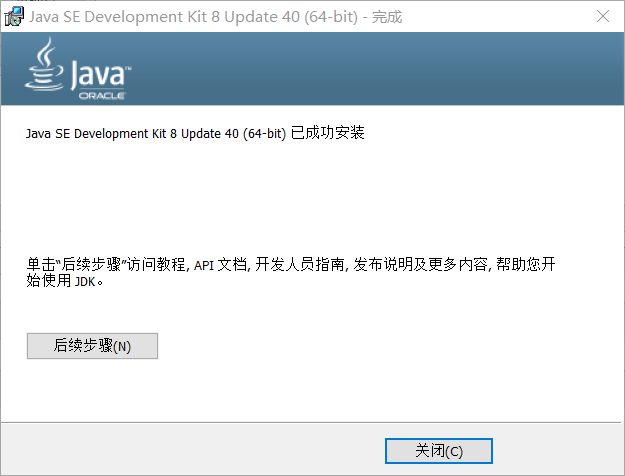
安装成功后配置环境变量才能正常使用
1.在【此电脑】右键,点击属性
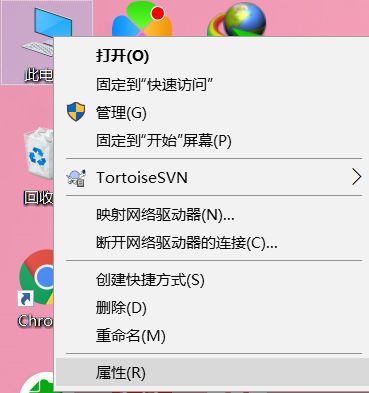
2.单击左侧【系统高级设置】

3.单击【环境变量】
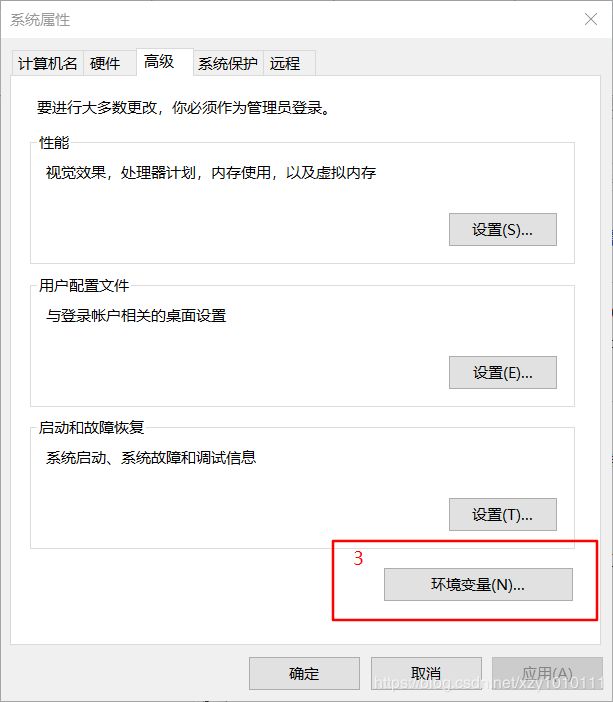
4.新建====》输入变量名:JAVA_HOME;
变量值:你的jdk的路径(例如我的路径:D:\Program Files\Java\jdk1.8.0_40)
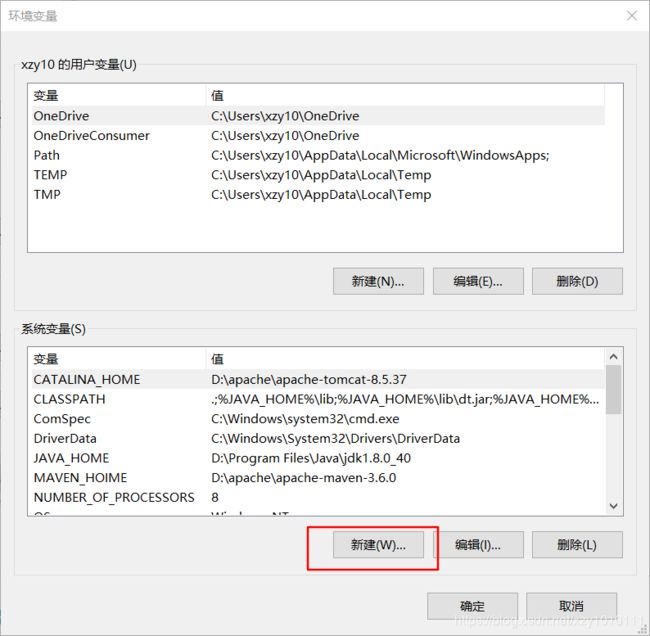

5.再次选择“新建”,输入变量名“CLASSPATH”;
变量值:“.;%JAVA_HOME%\lib\dt.jar;%JAVA_HOME%\lib\tools.jar;”。
请注意变量值中,前面的“点“和”分号”,可以直接复制此变量值。然后点击“确定”。
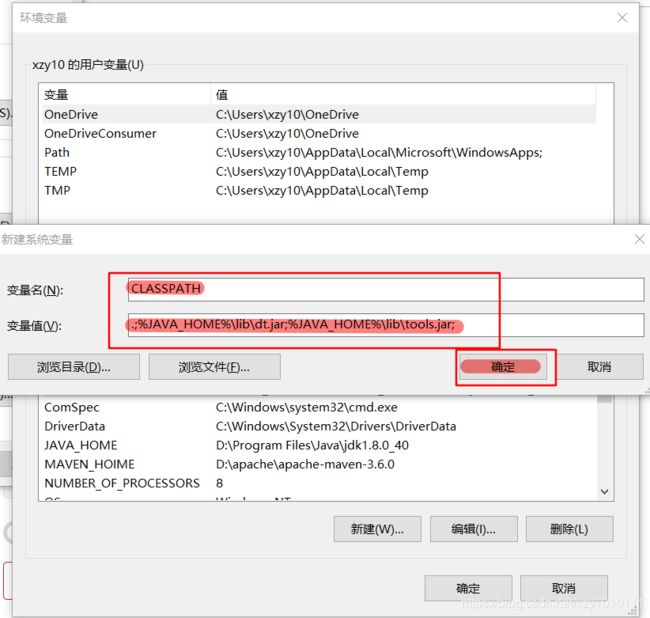
6.在系统变量里找到Path,选择编辑
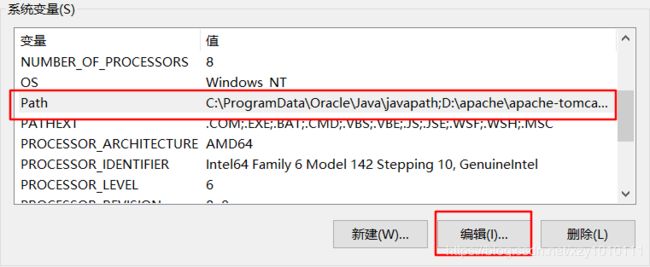
7.点击新建,输入:%JAVA_HOME%\bin 和 %JAVA_HOME%\jre\bin 两行如下图,点击确定
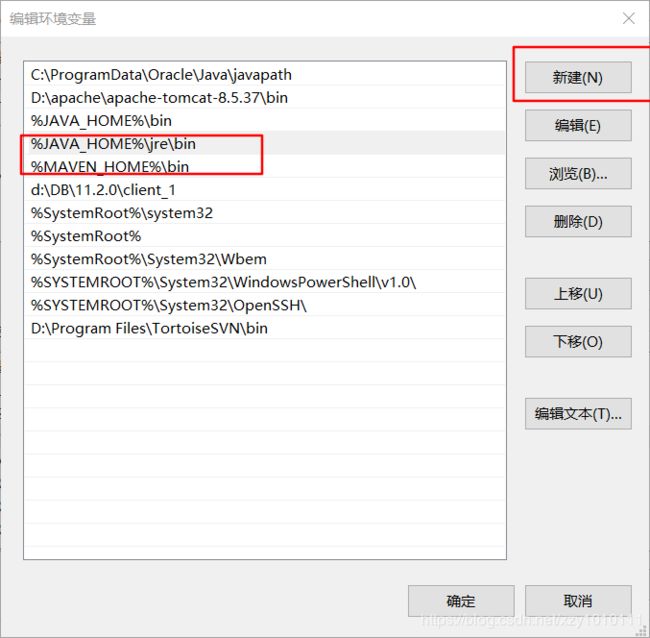
8.键盘同时按下Win+R,输入cmd点确定打开控制台,在命令行输入java –version;如果能显示java的版本信息,则表示配置成功。
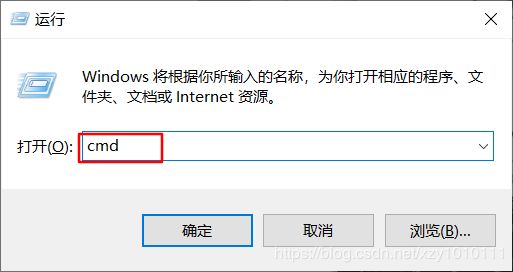
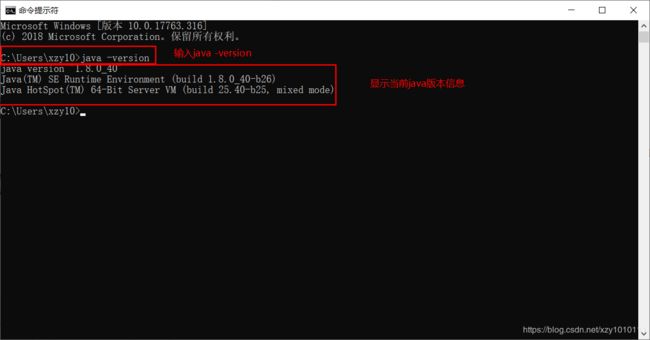
9.命令行输入java
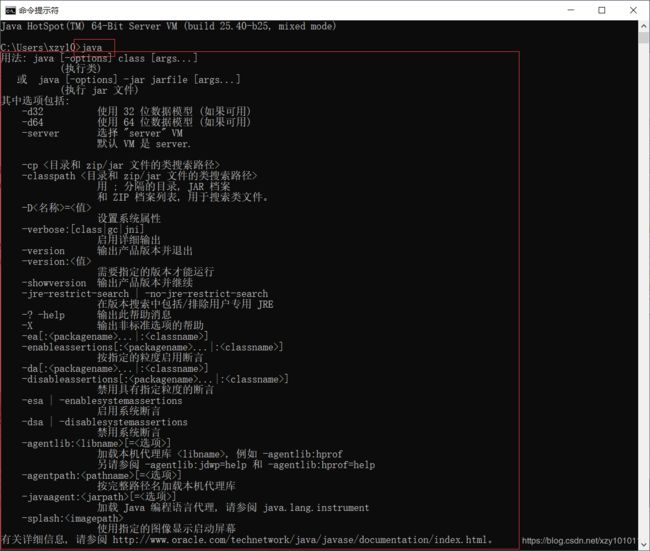
10.命令行输入javac
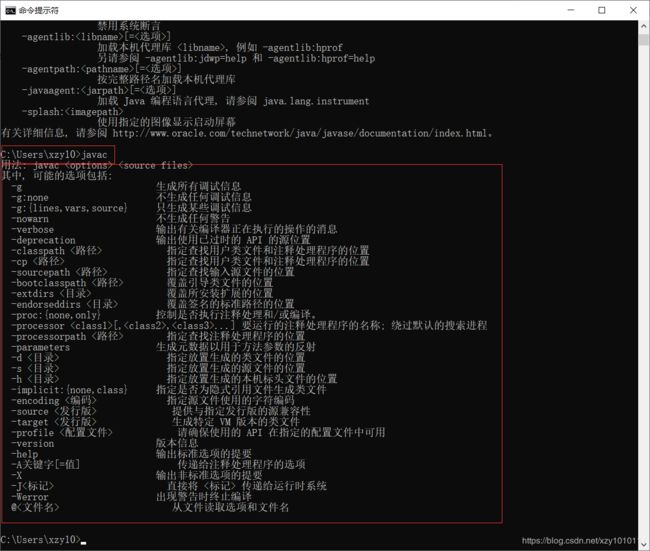
java运行环境搭载完成。
























 被折叠的 条评论
为什么被折叠?
被折叠的 条评论
为什么被折叠?








